Comment créer un fichier XML pour un socket
-
Galina Ostranitsyna
Copywriter Elbuz
.png)
Création d'un fichier xml pour Rosette
En quelques années seulement, le site Web Rozetka.ua est passé d'une boutique en ligne ordinaire à un marché populaire et pratique. Une différence significative entre la ressource et les analogues est la confiance de millions d'utilisateurs à travers le pays. Cela rend la coopération avec lui très attrayante pour de nombreux hommes d'affaires, même si le téléchargement de produits sur le site nécessite un certain format de listes de prix sous la forme d'un document xml.
Cet article vous expliquera de manière intelligible comment créer des listes de prix pour décharger des marchandises dans un point de vente à l'aide d'un logiciel innovant d'Elbuzgroup ou manuellement dans un tableau.
Travailler avec des listes de prix XML nécessite précision et exactitude. Il est important de maintenir le contenu à jour à tout moment, en particulier en ce qui concerne les prix et la disponibilité. Nous proposons une approche intégrée pour créer une liste de prix pour Rozetka. Un accès rapide au marché Rozetka est accessible à tous.
Il est impossible de surveiller manuellement vos produits 24 heures sur 24 et de les comparer avec les produits des concurrents afin de télécharger des fichiers à jour avec les produits. Dans notre programme Elbuz, vous pouvez définir une condition d'ajustement automatique des prix sur le Rozetka et vos produits seront toujours moins chers que tous les concurrents. Notre programme vous permettra d'ajouter massivement de nouveaux produits sur le site outlet en les téléchargeant à partir des listes de prix ou des sites de fournisseurs, immédiatement avec photos et caractéristiques, vous donnant la possibilité d'afficher rapidement de nouveaux articles sur le site outlet marketplace. Et beaucoup plus. . .
Fichier XML ou YML pour Rosette ?
De nombreux utilisateurs ont du mal à choisir la bonne extension de document à télécharger.
En fait, la structure des documents yml et XML est absolument identique, les fichiers XML sont construits selon les principes des répertoires yml. Cependant, il existe encore des différences entre eux:
- YML (langue - Yandex Market) - la norme est adaptée aux exigences du moteur de recherche Yandex, les données sont traitées rapidement et à un bon niveau.
- XML est le format sur lequel YML est basé. Grâce à une structure spéciale, les informations provenant de différentes sources sont réunies dans une seule vue, par conséquent, Rozetka.ua les reconnaît, les charge et les affiche correctement sur ses pages.
Le téléchargement de documents avec des listes de prix sur le marché et la création d'une liste de prix yml pour le point de vente impliquent d'enregistrer le document avec l'extension xml.
Pendant la période d'essai de 14 jours, vous êtes invité à essayer ce produit entièrement gratuitement et à constater par vous-même à quel point il est rentable.
Formation d'un fichier pour le déchargement des marchandises de 1C
Le fonctionnement du magasin sur le marché Rozetka est rapidement et facilement synchronisé avec le CMS 1C. Cette synchronisation présente plusieurs avantages :
- automatisation du processus de déchargement et de mise à jour des prix ;
- réduction du travail manuel et de son paiement;
- minimisation des erreurs liées au facteur humain.
La mise à jour automatique du coût, de la disponibilité, de la photo et de la description se produit un nombre illimité de fois selon un calendrier défini par l'utilisateur.
Le fichier de téléchargement doit contenir :
- Titre;
- lien vers la page du magasin ;
- le nom de la monnaie dans le format généralement accepté, qui doit être écrit en lettres latines ou cyrilliques ;
- lister les catégories présentes dans l'assortiment avec un identifiant (ID) pour chacune ;
- état de disponibilité actuel ;
- lien vers le produit (facultatif);
- coût sous forme de 0,00 (avec kopecks);
- photos sous forme de liens (un ou plusieurs) ;
- nom commercial correspondant à la marque déposée officiellement ;
- une description détaillée du produit;
- caractéristiques techniques et autres susceptibles d'affecter la décision d'achat finale.
Un tel document peut être généré automatiquement à partir du système 1C et enregistré avec l'extension souhaitée. Il peut contenir un nombre illimité de positions.
Le déchargement XML des marchandises dans rozetka pour opencart s'effectue de la même manière.
Façons de créer des fichiers XML
Considérons 2 options pour créer un fichier XML pour télécharger des marchandises sur Rozetka.
- Option #1 (lente et gratuite). Faites-le avec des stylos dans le tableau (lisez les instructions détaillées ci-dessous dans la liste déroulante).
- Option numéro 2 (rapide, payante). Téléchargez automatiquement les marchandises de votre boutique en ligne vers Rozetka grâce à notre programme d'automatisation Elbuz. Le programme a la capacité de définir la condition de réduction automatique du prix afin que votre produit soit toujours moins cher de quelques hryvnia que les concurrents, tout en tenant compte de votre prix d'achat, du pourcentage de majoration et bien plus encore.
S'il n'y a pas encore de produits, alors créez un catalogue XML à partir de zéro, vous pouvez prendre comme base :
1. Données générales
Pour commencer, téléchargez le modèle de fichier xls que nous avons préparé pour vous, en tenant compte de la structure dont vous avez besoin pour télécharger des produits.
Téléchargez des modèles et des exemples pour créer un fichier XML Rozetka
Sur le premier onglet, vous entrez des données générales sur votre magasin. .png)
Vous devrez renseigner les paramètres suivants :
- Date - la date et l'heure de la dernière modification du fichier. Ce paramètre devra être modifié chaque fois que vous apporterez des modifications au fichier fini - mettre à jour la disponibilité ou les prix.
- Nom - le nom de votre magasin sur Rozetka Company - le nom du propriétaire du magasin - il peut s'agir d'une entreprise individuelle ou d'une personne morale Url - un lien vers votre site Web (séparé ou sur un autre marché, par exemple, sur Prom.ua) Plate-forme (paramètre facultatif) - CMS, sur lequel s'exécute un site Web, tel que WordPress ou Opencart. Vous ne pouvez pas remplir.
2. Catégories
L'étape suivante consiste à créer une liste de vos catégories de produits. Trouvez des produits similaires au vôtre sur la Rozetka et voyez dans quelle catégorie ils se trouvent. Copiez le nom afin qu'il corresponde exactement au nom sur Rozetka.ua. Par exemple, des calculatrices ou des palmes pour la piscine.
ID de catégorie - n'importe quel nombre de votre choix, unique pour chaque nouvelle catégorie. Si vous n'avez qu'une seule catégorie de produits, supprimez la deuxième ligne. Si plus, ajoutez autant de lignes que nécessaire.
ID - un identifiant unique pour la catégorie Catégorie - le nom de la catégorie de produit qui correspond au nom sur le Rozetka
3. Filtres de produits
L'étape suivante consiste à déterminer les filtres requis et leurs valeurs. Faites-vous une liste sur une feuille séparée ou dans un autre fichier, vous en aurez besoin pour ajouter des produits.
Accédez au site Web de Rozetka avec la catégorie de produits dont vous avez besoin. Et regardez la liste des filtres disponibles dans cette catégorie.
Par exemple, les calculatrices auront les filtres suivants :
- Fabricant - la marque qui fabrique le produit. Disons que vous vendez des calculatrices Casio, Canon et Samsung. Copiez les noms Casio et Canon exactement tels qu'ils apparaissent dans le filtre. La troisième valeur du filtre sera Samsung, qui n'est pas encore dans le filtre. Réécrivez le nom de l'emballage du produit sans utiliser les préfixes OOO, Co, ltd, etc. Ainsi, vos valeurs possibles pour le filtre constructeur sont: Casio, Canon, Samsung. Tous les autres filtres de produits sont remplis de la même manière. Essayez de choisir une valeur appropriée parmi celles existantes, mais s'il n'y en a pas, écrivez la vôtre.
- Taper
- La nutrition
- Couleur - essayez de choisir la valeur avec le plus grand nombre de produits. Par exemple, si votre calculatrice est noire avec une bande rouge, il vaut mieux la régler sur Noir que d'ajouter une nouvelle couleur, Noir avec Rouge. Après tout, les utilisateurs préfèrent choisir le filtre noir plutôt que d'abattre les oiseaux dans toutes les variantes possibles.
- Afficher la profondeur de bits
- Pays d'origine des marchandises
- Pays d'enregistrement de la marque - les deux derniers filtres décrivent le pays de la marque et le pays de production de votre produit. Par exemple, Casio est une marque japonaise qui fabrique des calculatrices dans une usine aux Philippines. Ainsi, le pays d'origine est les Philippines, le pays de la marque est le Japon.
- Crédit sans intérêt - actuellement utilisé uniquement par Rozetka pour ses produits. N'ajoutez pas ce filtre.
- Vendeur - n'ajoutez pas ce filtre. Vous serez placé dans la catégorie Autres vendeurs par défaut.
- Le prix est un filtre automatique, vous n'avez pas besoin de prescrire quoi que ce soit de spécial.
Des filtres doivent être remplis pour montrer vos produits au nombre maximum d'acheteurs. Supposons qu'un client visite la section Calculatrices. Votre produit sera toujours dans cette liste, quels que soient les filtres prescrits. Mais il est peu probable que le client veuille parcourir quelques dizaines de pages, en parcourant toutes les options disponibles. Il affine donc sa requête en sélectionnant le filtre Pocket. Et si vous n'avez pas enregistré ce filtre ou spécifié une valeur incorrecte, vous ne serez pas inclus dans les résultats des calculatrices de poche et le client ne verra jamais votre merveilleux produit.
Accordez donc suffisamment d'attention et de temps aux filtres.
4. Autres fonctionnalités
Tous les filtres que vous avez spécifiés sur Rosette seront affichés sur votre fiche produit dans la section Caractéristiques. Mais parfois, ils ne suffisent pas à décrire complètement le produit. La calculatrice peut avoir des caractéristiques supplémentaires Dimensions, Poids, Garantie. Regardez des exemples de produits similaires au vôtre et ajoutez ce que vous jugez bon.
5. Ajouter un produit
Nous ajoutons le premier produit à votre futur xml. Dans le fichier de modèle, accédez à l'onglet Offres. .png)
La première ligne contient les noms des champs et les séparateurs requis. Le second est un exemple de produit. Commençons à l'éditer pour notre calculatrice Casio :
- Code produit - un identifiant de produit unique. Vous pouvez mettre n'importe quel nombre, l'essentiel est que chaque produit ait le sien.
- Produit sur le site - un lien vers la fiche de ce produit sur votre site.
- Prix - le prix du produit ne doit pas être plus élevé que sur votre site Web.
- ID de catégorie - ID de la catégorie à laquelle appartient votre produit. Copiez le numéro de la page d'en-tête que nous avons remplie plus tôt. Par exemple, nous avons attribué à la catégorie Calculatrices le numéro 111 - nous l'indiquerons.
- Photo du produit - un lien vers la photo du produit sur votre site Web. Le modèle contient une photo, mais si vous en avez plusieurs, vous pouvez en ajouter autant que vous le souhaitez, insérez simplement des balises entre elles: https://shop.com.ua/img1.jpg
https://shop.com.ua/img2.jpg
https://shop.com.ua/img3.jpg - Le fabricant est la marque du produit. C'est le filtre que nous avons vu précédemment. Dans notre exemple, Casio.
- Quantité - le nombre d'articles en stock. Le point de vente ne chargera que les articles en stock. Marquez donc tous les produits que vous envisagez de vendre comme ayant plus que zéro, et n'oubliez pas de vérifier ces chiffres lorsque vos produits apparaissent sur le marché.
- Nom du produit - doit être spécifié dans un format spécifique. Généralement ceci :
- Type de produit - Marque - Modèle - Taille (le cas échéant) - Couleur (le cas échéant) - (Article (le cas échéant))
- Vous pouvez naviguer vers d'autres produits similaires au vôtre.
- Dans notre exemple, Casio Calculator 12-bit Black
- Veuillez noter que la marque dans le nom du produit doit correspondre au paramètre Fabricant spécifié précédemment.
- Description du produit - une description textuelle de votre produit. Si vous n'écrivez que du texte, il apparaîtra dans un paragraphe sans aucune mise en forme. Pour un meilleur affichage, vous pouvez utiliser le balisage html si vous le connaissez bien. Sinon, mettez simplement un séparateur avant chaque nouveau paragraphe, comme ceci :
Calculatrice de poche Casio pour l'école et le bureau.
Gros boutons pratiques, nombreuses fonctions, écran antireflet. Résistant aux chocs et aux rayures.
Ce sera un super cadeau pour un écolier ou un étudiant !
La fiche produit ressemblera à ceci :
Calculatrice de poche Casio pour l'école et le bureau.
Gros boutons pratiques, nombreuses fonctions, écran antireflet. Résistant aux chocs et aux rayures.
Ce sera un super cadeau pour un écolier ou un étudiant !
Les colonnes suivantes sont les caractéristiques du produit. Chacun se compose de trois composants :
- Balise d'ouverture dans une cellule blanche, où au lieu du mot Caractéristique, le nom d'une caractéristique spécifique est écrit - comme dans nos filtres - Type, Couleur, etc.
- Dans la cellule bleue, vous devez remplir la valeur de cette caractéristique - par exemple, Poche pour Type, Noir pour Couleur.
- Balise de fermeture dans une cellule blanche. Il est collé avec l'étiquette d'ouverture de la caractéristique suivante pour une plus grande compacité.
Vous devrez maintenant renseigner les premier et deuxième composants pour chaque caractéristique de votre produit. C'est-à-dire prescrire les noms des caractéristiques et leurs valeurs.
Les caractéristiques les plus courantes sont déjà dans le modèle xml, il vous suffit donc de leur fournir une valeur. Remplacez le reste par ce qui convient à votre produit. L'ordre n'a pas d'importance.
Reprenons notre exemple :
- Pays d'origine - Philippines
- Pays d'enregistrement de la marque - Japon
- Type - Poche
- Couleur noire
- Alimentation - Batterie solaire + lithium
- Chiffre d'affichage - 12
- Dimensions - 70 x 40 x 10 mm
- Poids - 50g
- Garantie - 6 mois
Les trois dernières caractéristiques - Article, Catégorie et Livraison/Paiement :
Article - code produit à la Rosette. Supposons que Rozetka négocie exactement la même calculatrice que vous. Vous avez alors la possibilité d'en profiter. Copiez le SKU Rosette du nom du produit (code entre parenthèses) et ajoutez-le au nom de votre produit et dans la colonne SKU. Le fait est que les produits Rosette dans les résultats de recherche sont plus élevés que les autres. Et si le client ouvre la page avec la calculatrice Rosette, il y verra votre calculatrice à votre prix.
L'option est utile si vos prix sont plus avantageux ou si le produit sur la Rozetka est en rupture de stock.
Catégorie - ici, vous devez entrer le nom de votre catégorie de produit. Copiez la valeur de la page d'en-tête que nous avons remplie précédemment. Dans notre exemple, ce sont des calculatrices.
Livraison/Paiement - ici, vous pouvez ajouter des fonctionnalités de livraison et de paiement spécifiques à ce produit particulier. Par exemple, marchandises sous la commande, prépaiement 5%
Si certaines caractéristiques ne vous sont pas utiles, supprimez simplement les cellules inutiles - blanches puis bleues (ne supprimez pas les colonnes !). La balise de fin pour toutes les caractéristiques est la même, donc ne vous inquiétez pas, elle sera extraite de la cellule blanche de la caractéristique suivante.
6. Ajouter d'autres produits
Avec le reste de la marchandise, ce sera plus facile. Très probablement, l'ensemble de caractéristiques et la plupart des valeurs sont les mêmes pour l'ensemble de votre groupe de produits, il vous suffit donc de copier la chaîne que vous venez de créer et de la coller ci-dessous. N'oubliez pas de lui donner un code unique et un nom de produit, et modifiez les valeurs si nécessaire.
Pour chaque nouvelle catégorie de produits, vous devrez répéter toutes les étapes 3 à 6.
7. Création d'un fichier xml
Vous n'êtes qu'à quelques pas du fichier XML final.
Créez un nouveau fichier texte et changez son extension en xml.
Ou utilisez le fichier xml vide que vous avez téléchargé avec le reste des modèles.
Téléchargez des modèles et des exemples pour créer un fichier XML Rozetka
Allez maintenant dans l'onglet En-tête de notre fichier Excel, copiez les cellules grises et collez-les dans un fichier XML vide.
Allez ensuite dans l'onglet Offres, faites défiler vers la droite jusqu'aux cellules grises (colonne BF), copiez-les et collez-les dans le fichier XML entre les balises
Sélectionnez l'option Enregistrer sous dans le menu Fichier XML. Dans la fenêtre qui s'ouvre, spécifiez la valeur d'encodage UTF-8.
Votre dossier est prêt !
8. Vérification et envoi
Travailler avec un fichier xml demande beaucoup de soin et de précision. Personne n'est à l'abri des erreurs.
Vérifiez votre fichier pour les défauts techniques avant de le soumettre. Cela peut être fait via le "validateur XML" fourni par le socket. Allez sur le site https://seller. rozetka.com.ua/gomer/pricevalidate/check/index, trouvez la zone de saisie du fichier, téléchargez votre fichier xml là-bas. Cliquez sur le bouton Vérifier ou Valider. Le validateur vous enverra soit un rapport à votre adresse e-mail.
N'envoyez pas le fichier au gestionnaire tant qu'il n'est pas correct, car il ne sera de toute façon pas accepté.
Il ne vous reste plus qu'à télécharger le XML sur votre site et à informer le responsable de Rozetka que vous êtes prêt pour la modération.
9. Travail ultérieur avec le fichier
Après la publication de vos produits sur Rosette, vos actions se limiteront au suivi des prix et de la disponibilité des produits.
Modifiez les prix ou la quantité de marchandises dans le fichier xls, n'oubliez pas de changer la date et l'heure en celles actuelles sur l'onglet En-tête. Ces cellules sont marquées en vert.
Ouvrez le fichier xml, supprimez toutes les données et copiez-y à nouveau les cellules grises des onglets Excel. Autrement dit, répétez l'étape 7. Téléchargez le fichier xml sur votre site au lieu de l'ancien.
Vous n'avez pas besoin d'avertir le gestionnaire de Rosette lorsque ces données changent, elles seront chargées automatiquement.
La synchronisation avec Rosette se produit généralement toutes les heures. Si vos modifications ne s'affichent pas au bout de quelques heures, écrivez au support technique de Rozetka.
Foire aux questions sur le travail avec le marché Rozetka
La disponibilité des produits
Vérifiez la date et l'heure de création du fichier XML dans Jumper. Établissez un horaire de déchargement des marchandises vers la Rozetka.
.png)
.png)
.png)
.png)
Des prix
.png)
.png)
.png)
Travailler avec XML
.png)
.png)
.png)
Instructions étape par étape sur la façon d'ajouter un produit à un point de vente
La première étape pour entrer sur le marché consiste à remplir une demande, dont le formulaire s'ouvrira après avoir cliqué sur le bouton "Commencer à vendre". Ce n'est pas difficile, mais essayez d'indiquer non seulement les informations requises sur l'entreprise, le nombre prévu d'articles à vendre, leurs catégories, mais décrivez également vos points forts, par exemple, la présence d'une salle d'exposition, votre propre entrepôt ou service de livraison .
Si la demande est acceptée, un accord est établi, qui précise les tarifs, commissions et autres charges financières. Après la signature du contrat, vous pouvez procéder à l'ajout.
Pour comprendre comment mettre les marchandises sur le point de vente, vous devrez comprendre la constitution d'un fichier dans lequel vous devez placer les informations sur vos produits dans un certain ordre :
- nom complet (type, marque, modèle, taille, couleur, article - les champs manquants peuvent être omis) ;
- le prix;
- une photo d'au moins 600x500 pixels sur fond clair, blanc ou transparent sans logos ni filigranes ;
- les principales caractéristiques prescrites par analogie avec des produits déjà vendus sur le marché ;
- une description détaillée d'un article de marchandise spécifique. Si nécessaire, il peut inclure des caractéristiques que les cartes n'impliquent pas.
Les descriptions peuvent ne pas inclure de photos, de vidéos, de liens tiers, de prix, de détails d'autres produits, d'expédition ou de votre boutique.
Le texte peut être inséré dans le formulaire fini. Pour ce faire, vous devez télécharger le modèle, copier les valeurs et les coller dans les lignes appropriées, en remplissant toutes les cellules.
Savez-vous comment automatiser le déchargement des marchandises et le fonctionnement d'une boutique en ligne ?
Les produits logiciels Elbuz innovants vous aideront à créer des listes de prix de haute qualité dans n'importe quel format et à les remplir avec le contenu nécessaire. Les sources des listes de prix et des fiches produits peuvent être les pages des fournisseurs, des concurrents, des bases de données. Le créateur du logiciel est la société ElbuzGroup, qui depuis 2006 développe et améliore des solutions efficaces pour le commerce en ligne dans les pays de la CEI. Le logiciel permet d'automatiser la plupart des processus associés au fonctionnement d'une boutique en ligne et de commencer à réaliser des bénéfices dès le premier jour de son utilisation. Il conviendra :
- propriétaires de boutiques en ligne ;
- entrepreneurs en ligne en herbe;
- les développeurs qui créent des pages de magasin (le logiciel s'intègre à tous les CMS) ;
- agences fournissant des services pour le développement et la promotion du commerce en ligne.
Un programme unique vous aidera à créer rapidement et facilement une liste de prix XML pour le point de vente, à y transférer toutes les informations nécessaires de la base de données de votre fournisseur ou d'autres sources et à commencer à vendre sur le plus grand marché.
Vous pouvez tester gratuitement les possibilités du logiciel ElbuzGroup pour votre entreprise grâce à une période de démonstration de 14 jours.
Un exemple du programme de déchargement automatique des marchandises sur la Rozetka
Le programme de votre boutique en ligne vous aidera à rendre le téléchargement aussi simple et rapide que possible :
- traiter et comparer rapidement les prix des fournisseurs et des concurrents, quels que soient leur format et leur structure, aider à créer une liste de prix pour télécharger vos produits sur la ressource du marché ;
- vous aidera à commencer à négocier sans investissements directement depuis les entrepôts des fournisseurs et en utilisant le système de dropshipping, sans avoir de connaissances ou de compétences techniques particulières ;
- vous permettra de sélectionner les positions et les catégories les plus rentables, en vous concentrant sur la demande et les prix, pour former une stratégie commerciale réussie ;
- analyse les informations nécessaires aux cartes à partir de toutes les ressources Web, y compris les prix des fournisseurs, les pages des concurrents et les marchés, crée du contenu sans la participation d'un rédacteur et d'un gestionnaire ;
- surveille régulièrement les prix des concurrents et informe les utilisateurs de leurs modifications afin que, sur la base des données reçues, il soit possible d'ajuster leurs propres prix et d'attirer plus de clients.
Un programme unique vous aidera à créer rapidement et facilement une liste de prix XML pour le point de vente, à y transférer toutes les informations nécessaires de la base de données de votre fournisseur ou d'autres sources et à commencer à vendre sur le plus grand marché.
Vous pouvez tester gratuitement les possibilités du logiciel ElbuzGroup pour votre entreprise grâce à une période de démonstration de 14 jours.
Le coût du programme et son retour sur investissement
Les tarifs d'utilisation du logiciel sont très avantageux :
- 2,89 € par jour ;
- 87 € par mois ;
- 14 154 € pour acheter une licence commerciale personnalisée et une utilisation illimitée du logiciel.
Pour cet argent, l'utilisateur reçoit des fonctionnalités étendues, notamment un analyseur, des systèmes de surveillance, une gestion financière et des rapports. Le logiciel vous permet de réduire de 900% le coût des salaires du personnel et exécute toutes les tâches plusieurs fois plus rapidement et mieux, car il élimine le facteur humain.
Un service complet augmentera les performances de votre entreprise et vous fera économiser non seulement de l'argent mais aussi du temps. À titre de comparaison, un gestionnaire de contenu ne peut pas mettre à jour manuellement plus de 500 cartes, et le logiciel en traitera 5000 et le fera en 10 minutes. Le programme porte ses fruits en un mois seulement et, à partir du second, il commence à générer des bénéfices et des avantages concurrentiels notables.
En automatisant le remplissage et la mise à jour du catalogue, d'autres processus de routine, le propriétaire peut accorder plus d'attention au développement de son entreprise et augmenter ses bénéfices.
Vous pouvez tester gratuitement les possibilités du logiciel ElbuzGroup pour votre entreprise grâce à une période de démonstration de 14 jours.
Obtenez un accès démo pendant 14 jours gratuitement
Le solde de la plateforme sera de 50EUR. Le déchargement de 100 produits + toutes les fonctionnalités est disponible.
Autres fonctions du programme Elbuz
Les produits e-commerce d'ElbuzGroup offrent une solution complète aux problèmes des entreprises :
- Traitement des prix - collecte des données à partir de diverses ressources, formant des tableaux croisés dynamiques et identifiant les différences entre elles en termes de coût, de disponibilité et d'autres paramètres, ainsi que de nouveaux éléments à ajouter à votre catalogue.
- Remplissage du site - pour créer des cartes, il suffit d'utiliser l'analyseur pour collecter les informations nécessaires à partir des listes de prix des fournisseurs, des ressources des concurrents ou des bases de données ouvertes, et le remplissage du catalogue peut se faire en seulement 1 jour.
- Suivi des fournisseurs - selon un calendrier donné, le logiciel analyse les informations des listes de prix des fournisseurs et d'autres ressources, aidant à identifier le prix d'achat minimum et à mettre à jour les informations sur son site.
- Surveillance des prix des concurrents - aide à contrôler les changements dans la politique de prix des concurrents et à y répondre en temps opportun, y compris en modifiant automatiquement leurs propres prix en fonction des données reçues, du RRP et du coût d'achat (formules avancées).
- Analyse des produits des sites - collecte le contenu de toutes les sources spécifiées par l'utilisateur et crée sur sa base ses propres catalogues d'un format approprié avec les prix actuels, la disponibilité, les descriptions, les photos et les caractéristiques, et le met également à jour selon un calendrier donné.
- La création d'une liste de prix est une fonction avec laquelle vous pouvez créer une boutique en ligne à partir de zéro et la remplir littéralement en 1 jour.
- Création d'une base de données de produits - intègre un catalogue de produits à part entière et aide à l'adapter à la structure de votre site, aux spécificités de votre entreprise et à le remplir avec un contenu de haute qualité.
- Extension de l'assortiment - surveille l'apparition de nouvelles positions dans les listes de prix des fournisseurs et d'autres ressources spécifiées par l'utilisateur. Ajoute automatiquement de nouveaux articles à votre site pour attirer encore plus de clients et augmenter vos profits.
- Création d'une description des marchandises - résout tous les problèmes liés au contenu du site, traite de grandes quantités de données à la vitesse de l'éclair et en forme des cartes de haute qualité.
- Plate-forme SaaS pour une boutique en ligne - facilite le processus de création d'une boutique en ligne et organise avec compétence son fonctionnement, intègre des systèmes de livraison et divers modes de paiement, même pour les débutants qui n'ont pas de connaissances spécialisées.
Enregistrer un lien vers cet article
Galina Ostranitsyna
Copywriter ElbuzLes secrets de l'automatisation d'une boutique en ligne sont révélés ici, comme les pages d'un livre magique d'une entreprise prospère. Bienvenue dans mon monde, où chaque idée est la clé de l'efficacité en ligne !
Discussion sur le sujet – Comment créer un fichier XML pour un socket
Comment créer un fichier XML pour un socket
Il n’y a aucune évaluation sur ce produit.












.png)
.png)
.png)
.png)
.png)
.png)
.png)
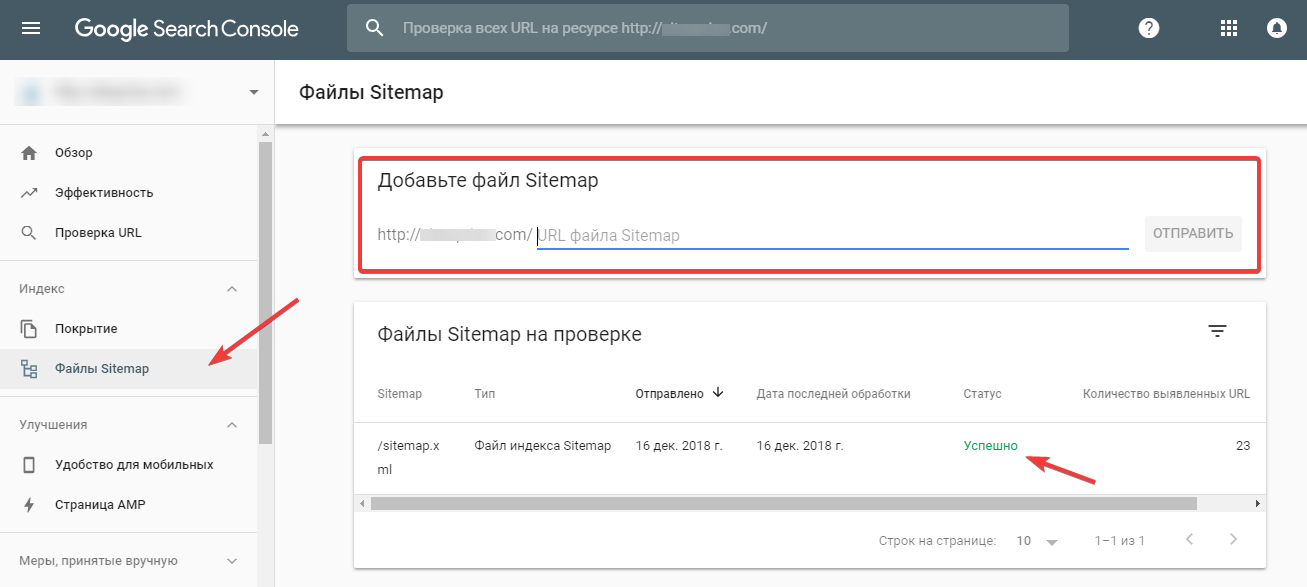
Écrire un commentaire
Votre adresse email ne sera pas publiée. Les champs obligatoires sont cochés *